Det är plattform. LLVM finns på Linux, Windows och Mac OS X.
En äldre version av LLVM finns i det officiella extraförvaret på CentOS 7. Men om du vill kan du också ladda ner och installera den senaste versionen av LLVM från den officiella webbplatsen för LLVM på http: // llvm.org
I den här artikeln visar jag dig hur du installerar och använder LLVM Clang på CentOS 7. Låt oss börja.
Installera C- och C ++ -bibliotek för LLVM Clang
Innan du installerar LLVM Clang bör du installera C- och C ++ -biblioteken. Annars kan du inte kompilera C- och C ++ - program.
Det enklaste sättet att installera C- och C ++ - bibliotek för LLVM Clang är att installera gcc och g++ på CentOS 7.
Du kan installera gcc och g++ på CentOS 7 med följande kommandon:
$ sudo yum makecache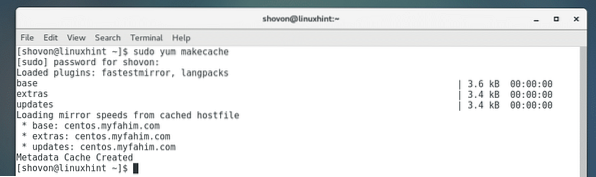

Tryck y och tryck sedan på
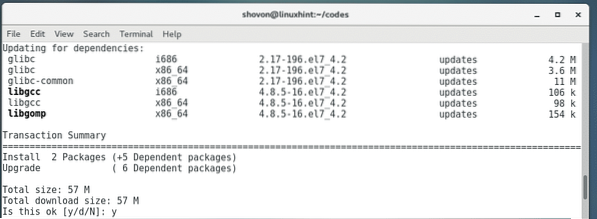
gcc och g++ bör installeras.
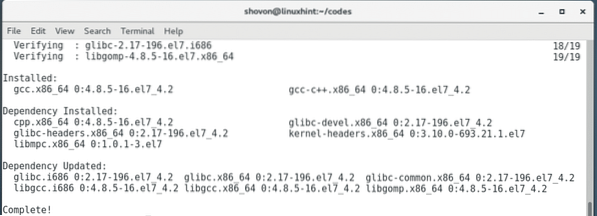
Installerar LLVM Clang från det officiella paketförvaret
LLVM Clang version 3.4.2 är tillgängligt på CentOS 7 operativsystem i extra som du kan se på skärmdumpen nedan.
$ sudo yum info clang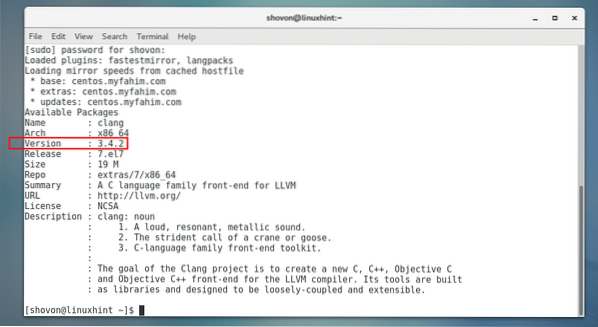
För att installera extra förvar version av LLVM Clang på CentOS 7, först måste du aktivera extra förvar på CentOS 7.
Det ska vara aktiverat som standard på CentOS 7, men om du inte har det aktiverat, kommer jag att visa dig hur du aktiverar det.
Lista över aktiverade CentOS 7-arkiv:
Kör följande kommando för att lista alla aktiverade arkiv för ditt CentOS 7-operativsystem:
$ sudo yum repolistOm du har extra förvar aktiverat, bör det listas som du kan se i det markerade avsnittet på skärmdumpen nedan. I så fall kan du hoppa över lite. Annars följa med.
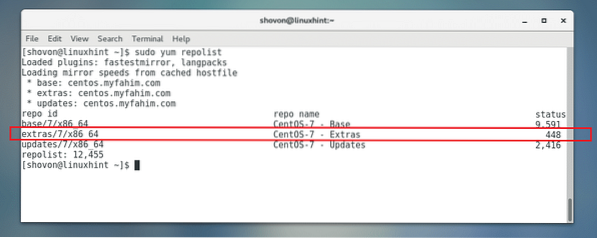
Aktivera extraförvaring på CentOS 7:
Installera yum-utils paket med följande kommando:
$ sudo yum installera yum-utils
Tryck y och tryck sedan på
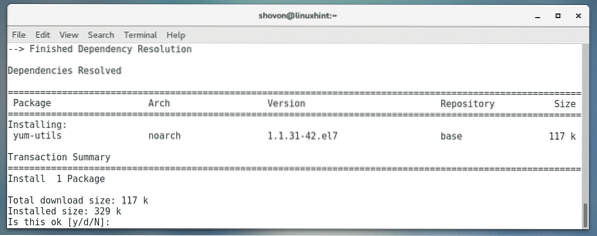
yum-utils bör installeras.
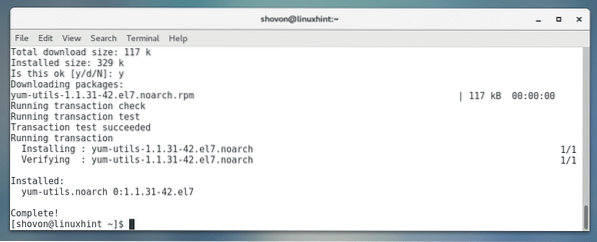
Aktivera nu extra arkiv med följande kommando:
$ sudo yum-config-manager - aktivera extra
Det bör vara aktiverat.
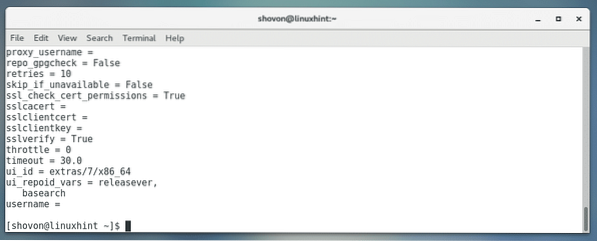
Installera LLVM Clang:
Uppdatera nu yum paketförvarets cache med följande kommando:
$ sudo yum makecache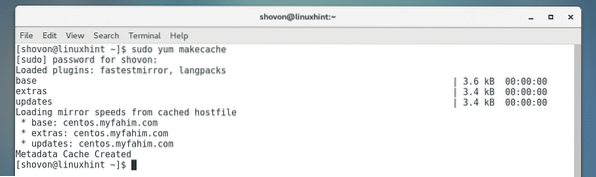
Slutligen installera LLVM Clang med följande kommando:
$ sudo yum installera clang
Tryck nu y och tryck sedan på
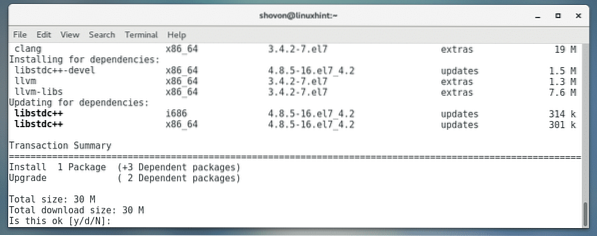
LLVM Clang bör installeras.
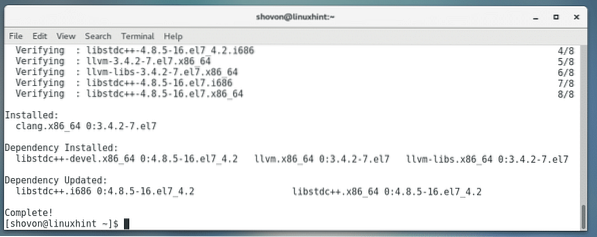
Som du kan se från skärmdumpen nedan, LLVM Clang 3.4.2 installerades korrekt.
$ clang --version
Använda LLVM Clang
I det här avsnittet kommer jag att skriva ett enkelt C- och C ++ - program och sammanställa det med LLVM Clang för att visa dig hur det fungerar.
Först navigerar jag till ~ / koder katalog där jag sparade min Hej.c och värld.cpp fil med följande kommando:
$ cd ~ / koder
Jag har två filer här som du kan se på skärmdumpen nedan:
$ ls -lh
Innehållet i hej.c Fil:
#omfattaint main (void)
printf ("Det fungerar för C!\ n ");
returnera 0;
Världens innehåll.cpp-fil:
#omfattaanvänder namnrymd std;
int main (void)
cout << "It works for C++!" << endl;
returnera 0;
Kompilering och körning av C-program:
Nu kan du kompilera Hej.c C källfil med följande kommando:
$ clang -o hej hej.cOBS: här Hej.c är källkodsfilen och Hej efter -o alternativet är utdatafilen. Hej kommer att vara den genererade körbara binären efter att sammanställningen är klar.

När du har kompilerat Hej.c, bör du hitta en ny binär fil Hej i samma katalog som Hej.c källfil som du kan se på skärmdumpen nedan.

Du kan springa Hej binär fil enligt följande:
$ ./Hej
Som du kan se, 'Det fungerar för C!'skrivs ut på skärmen. Så vi kan sammanställa C-program med LLVM Clang.

Kompilering och körning av C ++ - program:
Du kan kompilera värld.cpp C ++ källfil med följande kommando:
$ clang ++ - världens värld.cppOBS: här värld.cpp är källkodsfilen och värld efter -o alternativet är utdatafilen. värld kommer att vara den genererade körbara binären efter att sammanställningen är klar.

När du har kompilerat värld.cpp, bör du hitta en ny binär fil värld i samma katalog som värld.cpp fil som du kan se på skärmdumpen nedan.
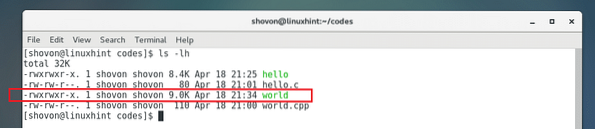
Nu kan du springa värld binär fil enligt följande:
$ ./värld
Som du kan se, 'Det fungerar för C++!'skrivs ut på skärmen. Så vi kan sammanställa C ++ - program med LLVM Clang.

Det är så du installerar och använder LLVM Clang på CentOS 7. Tack för att du läste den här artikeln.
 Phenquestions
Phenquestions


